Tātad jūs vienkārši ielādējāt dažus attēlus no jaunās Canon vai Nikon kameras? Nu, gatavojieties dažiem milzīgiem attēliem ar lielu izšķirtspēju! Jūs runājat par 20 + megapikseļiem un ļoti augstas izšķirtspējas! Cenas vienmēr pazeminās un kvalitāte vienmēr pieaug. Lielākajai daļai cilvēku tas ir pārspīlēts.
Turklāt dažreiz ir grūti pārvaldīt visu šo papildu kvalitāti pēc izmēra, saglabājot un koplietojot attēlus ar citiem. Protams, ja izmantojat pakalpojumu, piemēram, Google fotoattēlus, varat augšupielādēt visus savus fotoattēlus savā dzimtajā izšķirtspējā un koplietot albumus ar citiem tādā veidā, apejot vajadzību samazināt attēlus.
Tomēr ir reizes, kad jums būs nepieciešams mērogot attēlu uz leju, piemēram, ievietojot to tīmekļa vietnē vai ievietojot to Word dokumentā vai PowerPoint prezentācijā. Pievienojot to pilnā izšķirtspējā, tas neradīs papildu labumu un palēninās jūsu tīmekļa lapu vai padarīs jūsu Word vai PowerPoint dokumentu milzīgu.
Samazināt attēlu sistēmā Windows
Windows sistēmā es vēlētos izmantot Paint. Ja jums nav nepieciešams mainīt simtiem fotoattēlu, tad Paint darbojas tikai labi. Ar fotoattēlu atveriet krāsu un lentē redzēsiet pogu Resize .
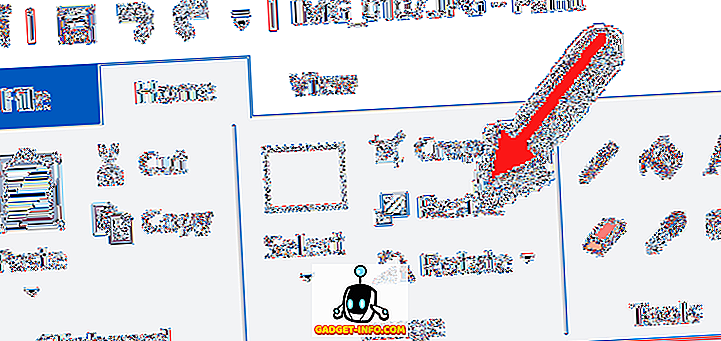
Noklikšķiniet uz tā, un jūs varat mainīt izmērus procentos vai pikseļos. Varat arī automātiski saglabāt formāta proporciju.
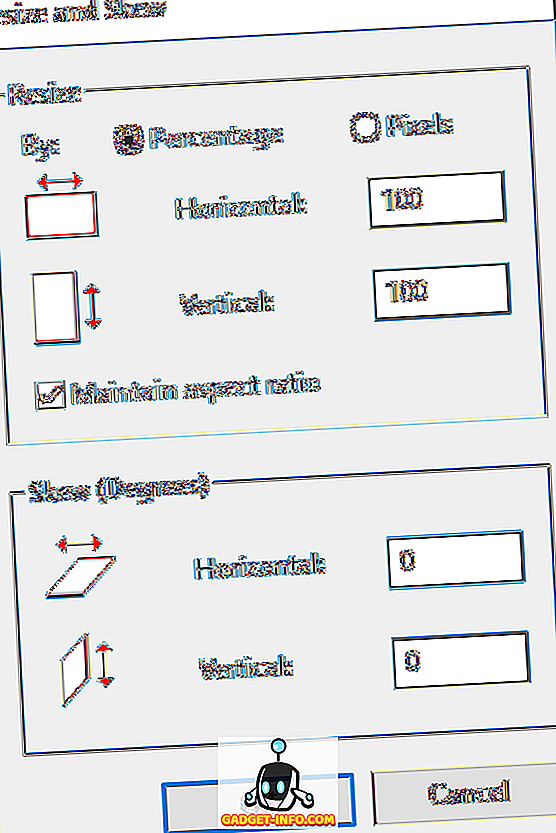
Ja vēlaties mazāku mīļotāju programmu attēlu izmēru maiņai, varat izmantot programmu, ko sauc par Gimp. Tas ir bezmaksas un tam ir daži jauki rīki attēlu mērogošanai. To var lejupielādēt šeit:
//www.gimp.org/
Kad esat to instalējis, atveriet savu attēlu un pēc tam noklikšķiniet uz Attēla un mēroga attēls .
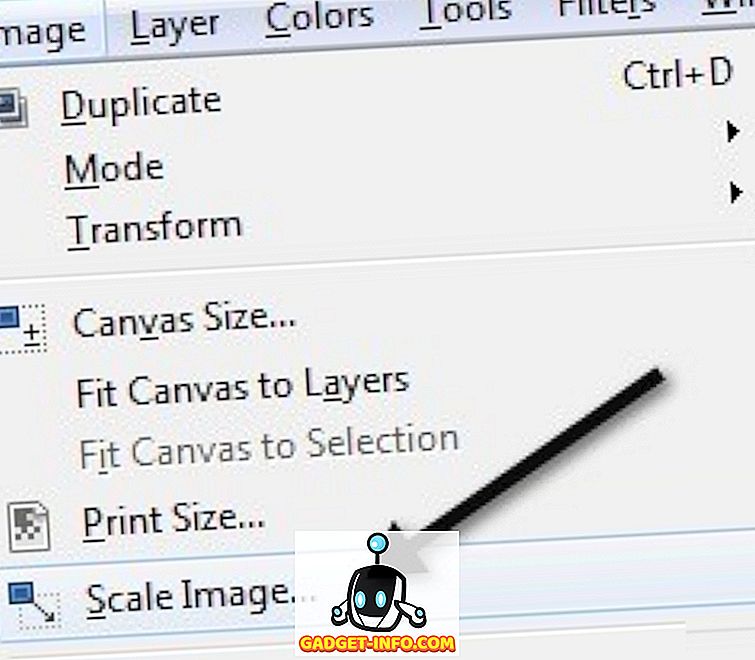
Ņemiet vērā, ka Gimp 2.8 jūs varat apvienot visus logus vienā logā, nevis visu, kas visā vietā peld. To var izdarīt, dodoties uz Windows un noklikšķinot uz Single Window Mode .
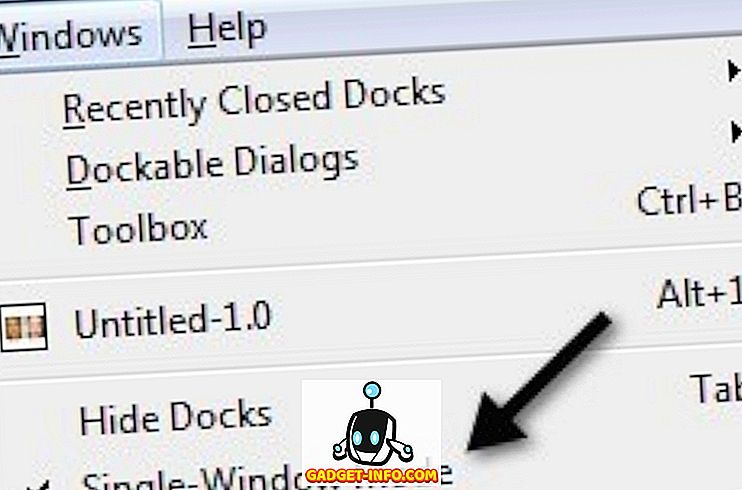
Ja atrast šo veidu vieglāk strādāt. Jebkurā gadījumā, kad parādīsies skalas attēls, redzēsiet dažas iespējas:
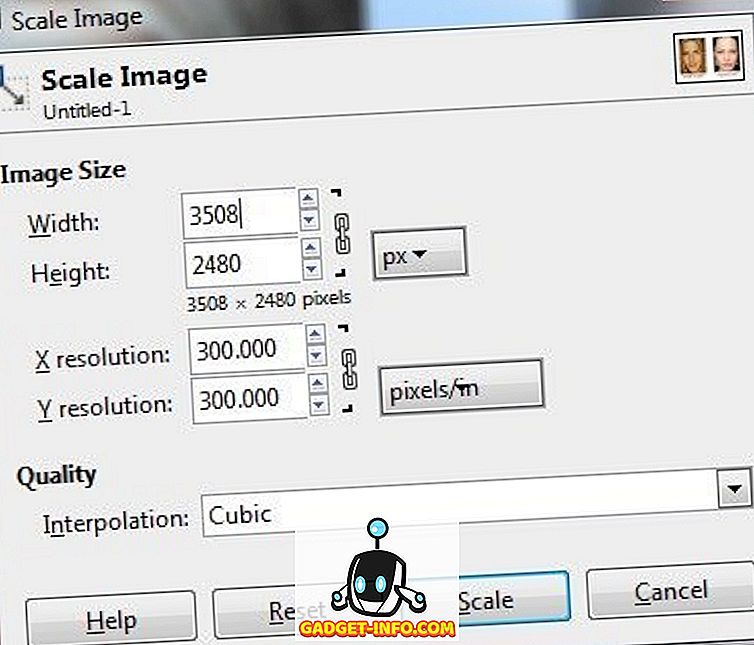
Attēla lielumu var mainīt tieši, pielāgojot platumu un augstumu. Tas ir visizplatītākais attēla mērīšanas veids. Varat arī pielāgot izšķirtspēju, kas ļaus jums apskatīt attēlu sākotnējā izmērā tiešsaistē, bet samazināt drukas kvalitāti. Telpiskā izšķirtspēja, ko var parādīt lielākā daļa ekrānu, ir 72 vai 100 (PPI vai pikseļi / in). Tas nozīmē, ka jūs varat samazināt izšķirtspēju līdz 72 vai 100 ppi bez jebkādas ievērojamas atšķirības attēlā datora ekrānā, un tas ievērojami samazinās attēla izmēru.
Ņemiet vērā, ka pirms dažiem gadiem visizplatītākā datora ekrānu izšķirtspēja bija 1024 × 768. Pat ja jūs uzņemat augstāku izšķirtspēju, piemēram, 1600 × 1200, jūs joprojām varat samazināt šo patiesi milzīgo attēlu platumu, kas ir mazāks par 1000 pikseļiem, un tomēr tas aizņems visu ekrānu.
Ņemiet vērā arī to, ka, mainot platumu vai augstumu, pēc noklusējuma tiks saglabāta attēla attiecība. Ja noklikšķināsiet uz mazās ķēdes pa labi, tas “atvienosies” un pēc tam varat mainīt platumu vai augstumu patstāvīgi, kas izstiepsies jūsu attēlā. Ja jūs nevēlaties, lai tas izstieptos, tad jums ir jāsaglabā attēls, kas ir līdzīgs mērogošanai, bet nav tas pats, jo jūs noņemat attēla daļas. Veicot mērogošanu, vienmēr tiek saglabāts viss attēls.
Visbeidzot, jūs varat izvēlēties Interpolācijas metodi, kas nosaka mērogošanas kvalitāti. Pēc noklusējuma tas ir iestatīts uz Cubic. Šeit ir atšķirība starp dažādām iespējām:
Nav - pikseļa krāsu nosaka tā tuvākais kaimiņš attēlā. Tā ir ātrākā metode, bet var izraisīt rupju attēlu.
Linear - pikseļa krāsu nosaka vidējais četru tuvāko pikseļu krāsu attēls. Tas padara attēlu gludāku nekā iepriekšējā opcija.
Kubiskais - pikseļa krāsu nosaka, ņemot vērā attēla astoņu tuvāko pikseļu vidējo krāsu. Diezgan daudz tas pats, bet atkal samazināts attēls ir vienmērīgāks, un šī opcija dos vislabāko rezultātu.
Sinc (Lanczos3) - Šī metode izmanto matemātisko formulu, ko sauc par Sincu un veic augstas kvalitātes interpolāciju.
Tas ir par to attēlu mērogošanai sistēmā Windows.
Samazināt attēlu OS X
Ja vēlaties mērogot attēlu OS X, jums nav jāinstalē papildu programmatūra. Varat izmantot iebūvēto priekšskatījuma programmu. Atverot attēlu, noklikšķiniet uz Rīki un pēc tam noregulējiet izmēru .
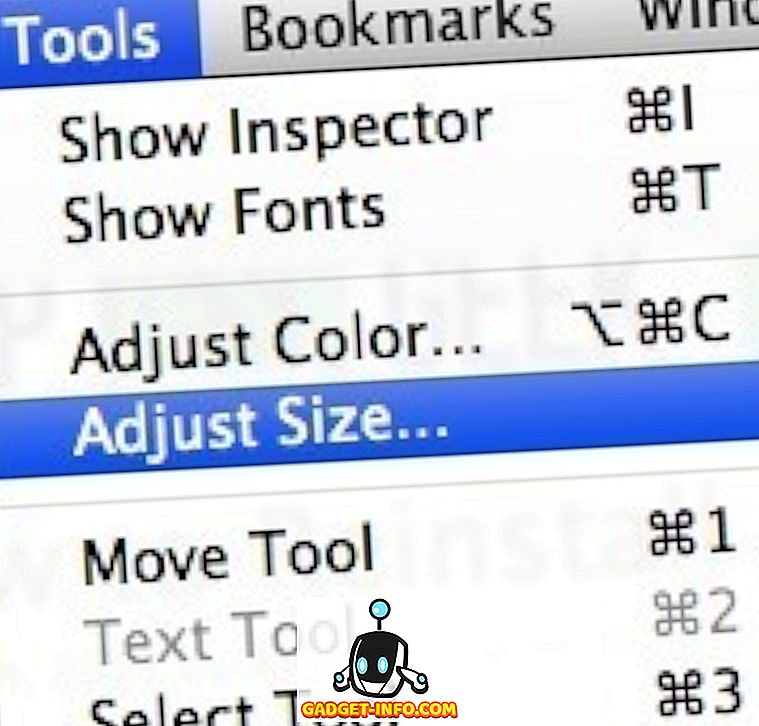
Tas parādīs lieluma pielāgošanas dialoglodziņu, kurā jūs diezgan daudz ir tādas pašas iespējas kā es jums parādīju GIMP:
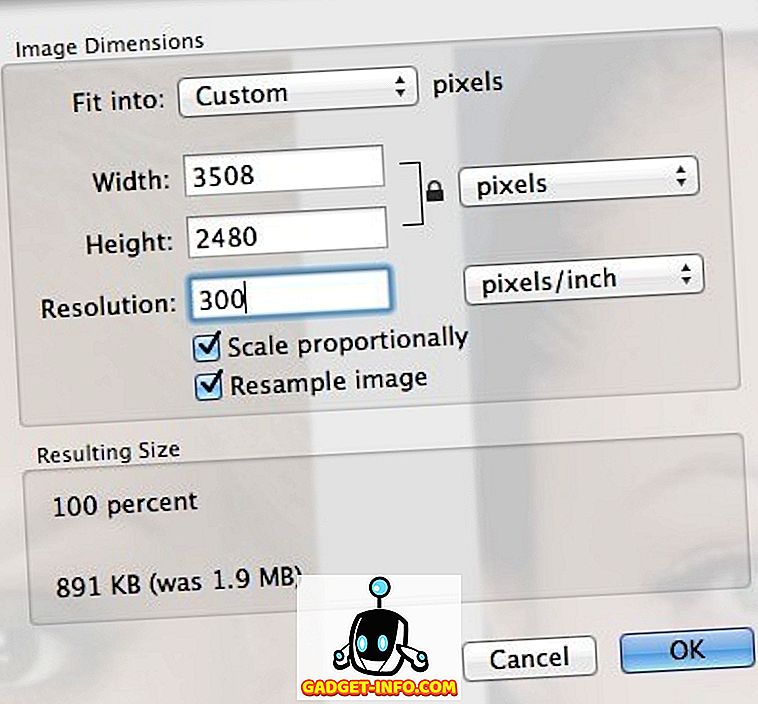
Jūs varat pielāgot platumu un augstumu un mainīt izšķirtspēju arī tad, ja vēlaties. Tas arī stāsta jums, kāda būs iegūtais lielums, pirms jūs faktiski veicat izmaiņas, kas ir jauki.
Samazināt attēlu iOS
Ja strādājat no sava iPhone vai iPad un vēlaties ātru veidu, kā samazināt attēlu uz noteiktu izmēru, varat izmēģināt bezmaksas programmu ar nosaukumu Image Size. Šķiet, ka darbs tiek paveikts vairumam cilvēku.

Ir vērts atzīmēt, ka iOS noklusējuma fotoattēlu lietojumprogramma tagad var veikt vienkāršu mērogošanu, bet tikai ar iepriekš iestatītajām opcijām. Pieskarieties fotoattēlam un pēc tam augšējā labajā stūrī pieskarieties Edit . Ekrāna apakšējā daļā parādās dažas nelielas ikonas. Iet uz priekšu un pieskarieties rotācijas / apgriešanas ikonai pa kreisi.
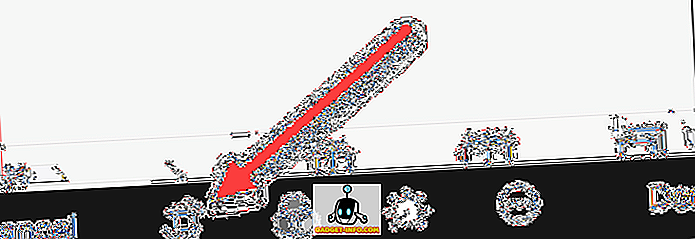
Tālāk jūs redzēsiet jaunu ikonu, kas parādās nedaudz augstāk pa labi. Šī ikona ir paredzēta fotoattēla izmēru maiņai.
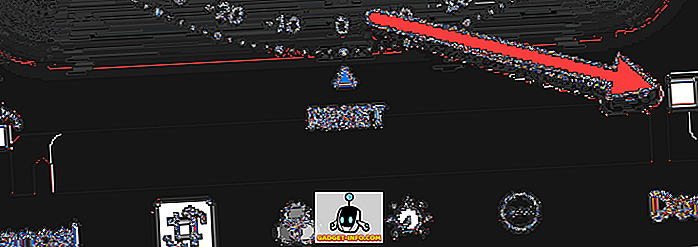
Tagad jūs varat izvēlēties no iepriekš iestatītu attiecību kopas. Tas ietver kvadrātu, 2: 3, 3: 5, 3: 4 utt.
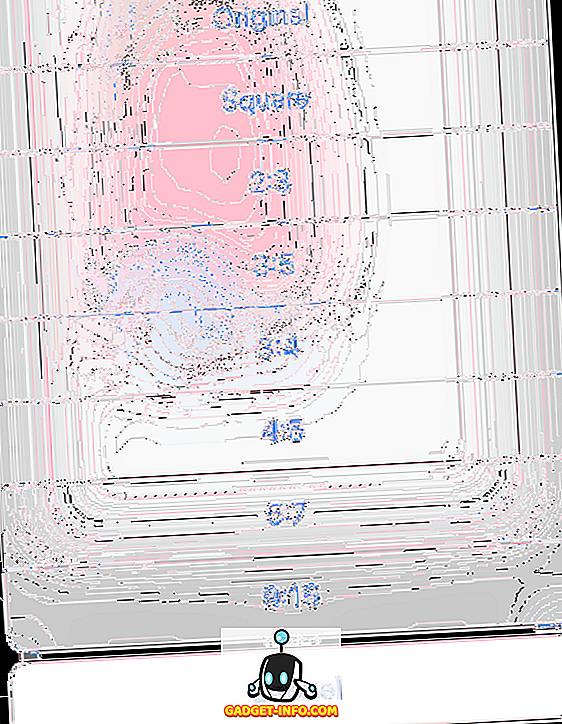
Lielākajai daļai cilvēku tas būs pietiekami, ja viņi vienkārši vēlas ievietot Instagram, utt., Tāpēc jums nav nepieciešama lietotne.
Samaziniet attēlu Android ierīcēs
Visbeidzot, neaizmirsīsim par šiem Android lietotājiem. Photo & Picture Resizer ir bezmaksas lietotne, kas ļauj pielāgot attēla lielumu un kvalitāti.
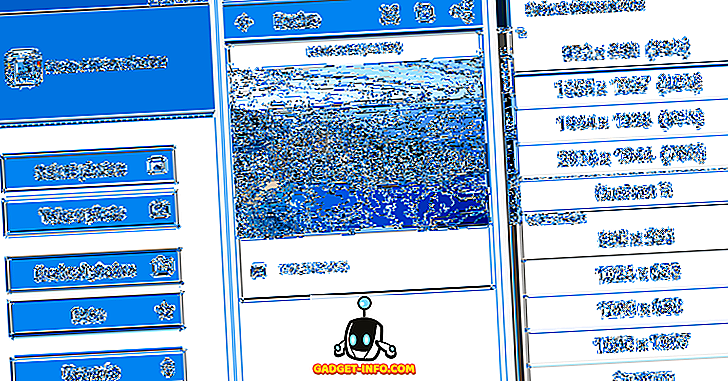
Tas ir par to! Cerams, ka tas aptvers visbiežāk izmantotās operētājsistēmas un platformas, ko cilvēki izmantos, lai mērogotu attēlus. Jautājumi vai komentāri? Publicējiet tos šeit. Izbaudi!









